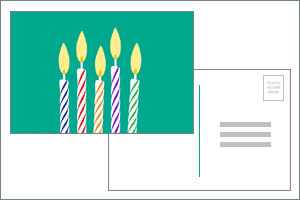Ważne: Po październiku 2026 r. program Microsoft Publisher nie będzie już obsługiwany. Subskrybenci platformy Microsoft 365 nie będą już mieli dostępu. Dowiedz się więcej o wycofaniu programu Publisher.
Kilka typów publikacji tworzonych w Publisher — w tym broszury, pocztówki i biuletyny — to publikacje dwustronne. Gdy wszystko będzie gotowe do utworzenia tego typu publikacji, musisz wydrukować tekst i obrazy na obu stronach arkusza papieru.
Dowiedz się, jak działa drukowanie dwustronne
Przed wydrukowaniem publikacji dwustronnej warto zrozumieć, jak te publikacje są skonfigurowane w Publisher. Na przykład pocztówka ma przednią stronę, w której większość informacji jest umieszczana, oraz odwrotną stronę adresów wysyłkowych i adresów zwrotnych.
Mimo że są to dwie strony tego samego drukowanego arkusza, Publisher wyświetla je jako dwie oddzielne strony. Jeśli drukarka obsługuje drukowanie dwustronne, a po wybraniu opcji drukowania dwustronnego wiadomość główna zostanie wydrukowana po jednej stronie jednego arkusza, a adresy zostaną wydrukowane po drugiej stronie.
Sprawdzanie, czy drukarka obsługuje drukowanie dwustronne
Zazwyczaj można sprawdzić, czy drukarka obsługuje drukowanie dwustronne, patrząc na informacje dostarczone z drukarką lub patrząc na jej właściwości.
Aby sprawdzić właściwości drukarki:
-
Kliknij pozycję Plik > Drukuj.
-
Na liście Drukarka wybierz drukarkę, która ma być użyta, a następnie kliknij pozycję Właściwości drukarki.
-
Jeśli widzisz opcje drukowania dwustronnego, drukowania dwustronnego lub podobnego, drukarka obsługuje drukowanie dwustronne.
Drukowanie publikacji na drukarce obsługjącej drukowanie dwustronne
Aby wydrukować na obu stronach arkusza papieru, wykonaj następujące czynności:
-
Kliknij pozycję Plik > Drukuj.
-
Na liście Drukarka wybierz drukarkę, która ma być użyta.
-
W obszarze Ustawienia wybierz pozycję Drukuj po obu stronach — Przerzucanie arkuszy na długiej krawędzi lub Drukuj po obu stronach — Przerzucanie arkuszy na długiej krawędzi.
Drukowanie publikacji na drukarce, która nie obsługuje drukowania dwustronnego
Wiele drukarek obsługuje drukowanie dwustronne, ale nie wszystkie udostępniają tę samą opcję drukowania dwustronnego. W przypadku niektórych drukarek biurowych wybranie opcji dupleksu oznacza, że drukarka drukuje wszystkie kopie pierwszej strony strony, a następnie wstrzymuje i wyświetla monit o odwrócenie arkuszy, które właśnie wydrukowano, i zwrócenie ich do drukarki. Następnie drukuje wszystkie kopie drugiej strony.
Aby ręcznie wydrukować na obu stronach arkusza papieru, wykonaj następujące czynności:
-
Kliknij pozycję Plik >Drukuj.
-
Na liście Drukarka wybierz drukarkę, która ma być użyta.
-
Wydrukuj pierwszą stronę, wpisując 1 w polu Strony , a następnie kliknij przycisk Drukuj.
-
Po wydrukowaniu pierwszej strony odwróć arkusz, a następnie ponownie włóż go do drukarki. Wydrukuj drugą stronę, wpisując 2 w polu strony.
Uwaga: Jeśli drukarka nie obsługuje drukowania dwustronnego, a w celu scalenia adresu lub innych informacji z publikacją używasz korespondencji seryjnej, przed rozpoczęciem drukowania musisz utworzyć dwa osobne pliki Publisher, po jednym dla każdej strony publikacji.
Sprawdzanie, czy drukarka obsługuje drukowanie dwustronne
Zazwyczaj można sprawdzić, czy drukarka obsługuje drukowanie dwustronne, patrząc na informacje dostarczone z drukarką lub patrząc na jej właściwości.
Aby sprawdzić właściwości drukarki:
-
W menu Plik kliknij polecenie Drukuj.
-
W oknie dialogowym Drukowanie na liście Nazwa drukarki wybierz drukarkę, która ma być używana.
-
Kliknij kartę Szczegóły drukarki .
-
Sprawdź, czy pozycja Dupleks: Tak jest wyświetlana w obszarze Funkcje. Jeśli widzisz pozycję Dupleks: Tak, drukarka obsługuje drukowanie dwustronne.
Drukowanie publikacji na drukarce obsługjącej drukowanie dwustronne
Aby wydrukować na obu stronach arkusza papieru, wykonaj następujące czynności:
-
W menu Plik kliknij polecenie Drukuj.
-
W oknie dialogowym Drukowanie na liście Nazwa drukarki wybierz drukarkę, która ma być używana.
-
Kliknij kartę Ustawienia publikacji i papieru .
-
W obszarze Opcje drukowania dwustronnego kliknij strzałkę, a następnie wybierz odpowiednią opcję.
-
Wybierz odpowiednią opcję drukowania dwustronnego.
-
Kliknij pozycję Drukuj.
Drukowanie publikacji na drukarce, która nie obsługuje drukowania dwustronnego
Wiele drukarek obsługuje drukowanie dwustronne, ale nie wszystkie udostępniają tę samą opcję drukowania dwustronnego. W przypadku niektórych drukarek biurowych wybranie opcji dupleksu oznacza, że drukarka drukuje wszystkie kopie pierwszej strony strony, a następnie wstrzymuje i wyświetla monit o odwrócenie arkuszy, które właśnie wydrukowano, i zwrócenie ich do drukarki. Następnie drukuje wszystkie kopie drugiej strony.
Aby ręcznie wydrukować na obu stronach arkusza papieru, wykonaj jedną z następujących czynności:
-
Wydrukuj każdą stronę osobno, a następnie skopiuj strony na kopiarce obsługującej kopiowanie dwustronne.
-
Wyświetlanie strony publikacji, którą chcesz najpierw wydrukować. W oknie dialogowym Drukowanie w obszarze Zakres stron kliknij pozycję Bieżąca strona. Po wydrukowaniu pierwszej strony odwróć arkusz, a następnie włóż go ponownie do drukarki i wydrukuj drugą stronę.
-
Użyj Kreatora konfiguracji drukowania Two-Sided, aby skonfigurować drukowanie dwustronne.
Uwaga: Jeśli drukarka nie obsługuje drukowania dwustronnego, a w celu scalenia adresu lub innych informacji z publikacją używasz korespondencji seryjnej, przed rozpoczęciem drukowania musisz utworzyć dwa osobne pliki Publisher, po jednym dla każdej strony publikacji.
Korzystanie z Kreatora konfiguracji drukowania Two-Sided
Kreator konfiguracji drukowania dwustronnego to sześcioetapowy kreator, który ułatwia prawidłowe drukowanie publikacji dwustronnych. Wykonując te kroki, należy między innymi zidentyfikować sposób przyjmowania papieru przez drukarkę oraz wykonać test w celu upewnienia się, że publikacja jest drukowana w oczekiwany sposób. Po uruchomieniu kreatora ustawienia drukarki zostaną automatycznie użyte dla wszystkich zadań drukowania dwustronnego.
Uwaga: Przed wydrukowaniem publikacji dwustronnej należy uruchomić kreatora dla każdej nowej drukarki.
-
W menu Plik kliknij polecenie Drukuj. Upewnij się, że wybrano drukarkę, którą chcesz skonfigurować.
-
W oknie dialogowym Drukowanie kliknij kartę Szczegóły drukarki , a następnie kliknij pozycję Zaawansowane ustawienia drukarki.
-
W oknie dialogowym Zaawansowane ustawienia drukarki kliknij kartę Kreator konfiguracji drukarki , a następnie kliknij pozycję Kreator ustawień drukowania dwustronnego.
-
Upewnij się, że pierwszy krok zawiera listę drukarki, którą chcesz skonfigurować, a następnie kliknij przycisk Dalej. W przeciwnym razie wróć do kroku 1 i wybierz odpowiednią drukarkę.
-
Kreator wskaże, w jaki sposób drukarka akceptuje papier do drukowania. Kliknij przycisk Dalej.
-
Kliknij pozycję Drukuj stronę 1, zajmij stronę, która właśnie została wydrukowana, i umieść ją w drukarce z wydrukowaną stroną w górę i strzałką wskazującą kierunek, w którym zostanie nakarmowana.
-
Kliknij pozycję Drukuj po stronie 2, a następnie kliknij przycisk Dalej.
-
Kliknij opcję, która wskazuje, jak pomyślne było drukowanie testowe. Jeśli okrąg znajdował się po tej samej stronie papieru co liczby, powtórz kroki 1 i 2, ale w kroku 2 umieść papier z liczbami i strzałką z wydrukowaną stroną w dół i strzałką wskazującą w kierunku, w którym zostanie nakarmiony, a następnie kliknij przycisk Dalej.
-
Przytrzymaj wydrukowaną stronę aż do kontrolki i zobacz, która liczba została otoczona. Jeśli strona nie jest jeszcze zaznaczona, kliknij obraz odzwierciedlający sposób drukowania strony, a następnie kliknij przycisk Dalej.
-
Kliknij przycisk Zakończ.
Po uruchomieniu Kreatora konfiguracji drukowania Two-Sided można ręcznie wydrukować publikację dwustronną.
Ważne: Nie zmieniaj ustawień drukarki ustawionych przez Kreatora konfiguracji drukarki Two-Sided, chyba że jesteś użytkownikiem zaawansowanym. Zmiana ustawień może spowodować niepowodzenie zadania drukowania.